
时间:2021-02-14 02:37:16 来源:www.win10xitong.com 作者:win10
不知道你在使用win10系统办公的时候碰到过win10病毒防护老是误报病毒情况没有,这个问题今天小编碰到了。有不少平时很懂系统相关的网友也许也不知道如何处理。那么win10病毒防护老是误报病毒问该怎么办呢?大家可以按照这样的解决思路:1、在win10桌面,点击左下角【开始】徽标,点击展开的齿轮状【设置】图标。2、接着win10就会打开【Windwos 设置】窗口,点击【更新和安全】选项进入就能很轻松的解决了,要是你没有看懂,那再看看下面的具体win10病毒防护老是误报病毒的完全解决手法。

Win10总是跳出病毒和威胁防护弹出的解决方案;
步骤1:在win10桌面上,单击左下角的[开始]徽标,然后单击展开的齿轮状[设置]图标。

步骤2:然后win10会打开Windwos设置窗口,点击更新和安全选项进入。
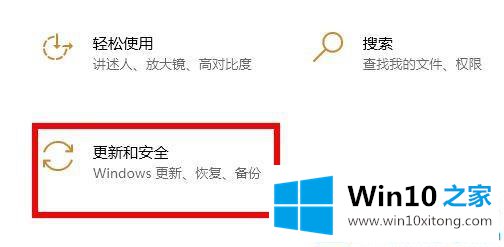
第三步:点击左边的【[windows安全中心】,然后点击右边红框中的【[打开windows安全中心】,如下图Win10 House。

步骤4:查找[安全概述]并单击下面的[病毒和威胁防护]。
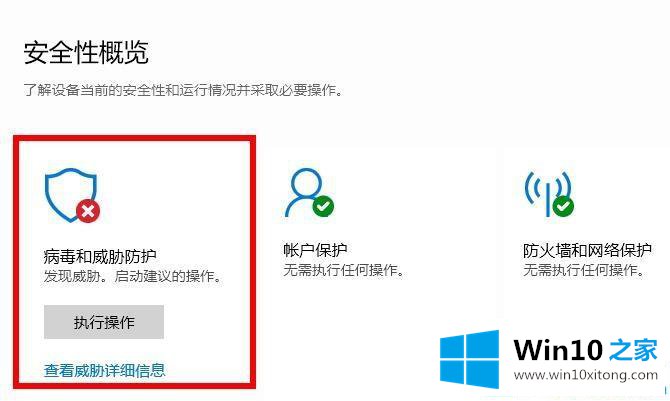
步骤5:单击[病毒和威胁防护设置下的[管理设置]按钮]。
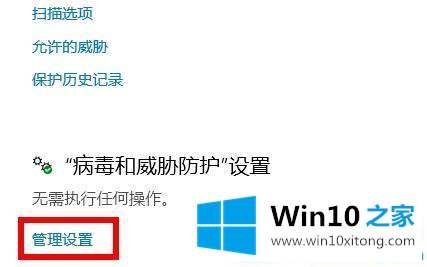
第六步:进入后,我们可以看到[实时保护]和[云提供保护]的默认开关已打开。
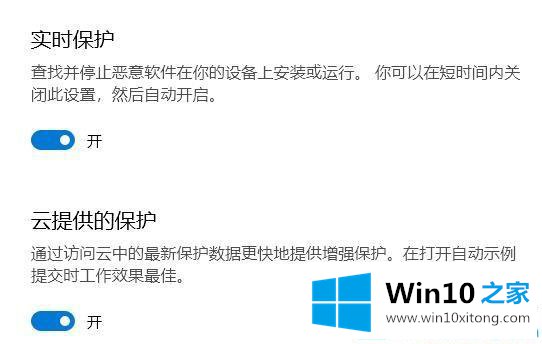
第七步:只需点击这两个按钮并关闭它们。
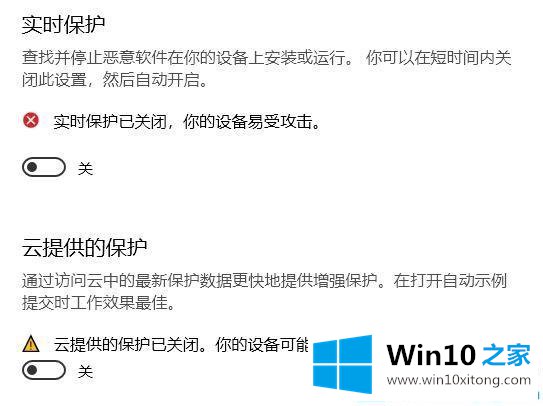
如果遇到win10检查后总是指示病毒威胁正常的情况,可以参考本文中的步骤关闭这两个功能。
以上内容就是告诉了大家win10病毒防护老是误报病毒的完全解决手法,通过上面小编介绍的方法很简单的操作一下,即可解决这个问题。